您好,登錄后才能下訂單哦!
您好,登錄后才能下訂單哦!
這篇文章主要講解了“window系統nodejs安裝opencv環境配置的方法是什么”,文中的講解內容簡單清晰,易于學習與理解,下面請大家跟著小編的思路慢慢深入,一起來研究和學習“window系統nodejs安裝opencv環境配置的方法是什么”吧!
1 ,下載opencv 下載鏈接 (官網) -- 盡量下載4.1.0版本,其它4點幾的版本也能用,但是就是不知道有沒有問題.
2 , 下載安裝好,目錄中不能包含中文,目錄自己記住, (我自己是安裝在 D:\applist\opencv 這個目錄)
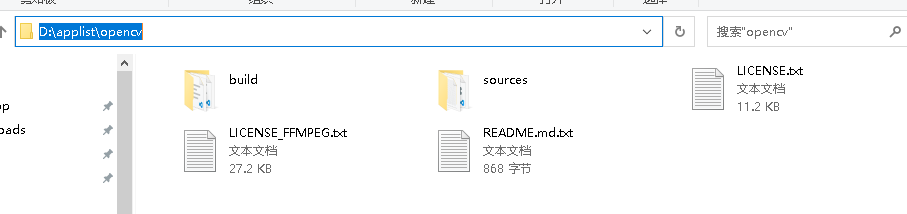
3 , 把環境變量添加上
1, 右鍵我的電腦/ 高級系統設置/環境變量
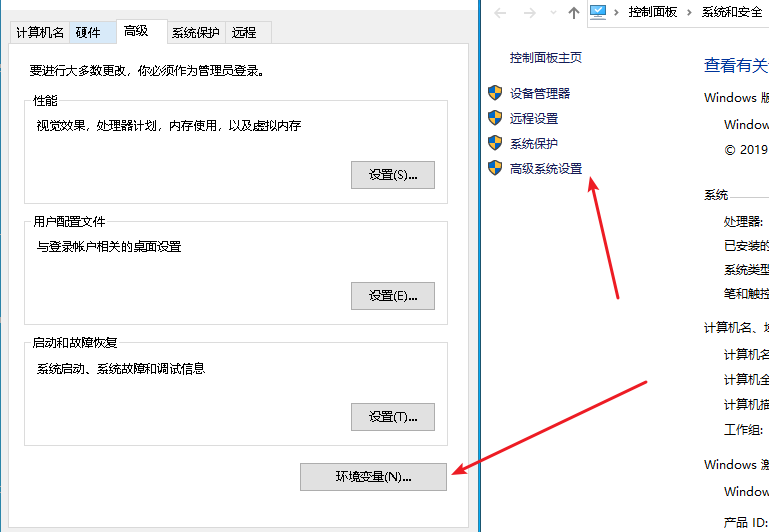
第一個
變量名 OPENCV_BIN_DIR 設置成你自己opencv安裝的目錄,我的目錄是以下
變量值 D:\applist\opencv\build\x64\vc15\bin
第二個
變量名 OPENCV_INCLUDE_DIR
變量值 D:\applist\opencv\build\include
第三個
變量名 OPENCV_LIB_DIR
變量值 D:\applist\opencv\build\x64\vc15\lib
第三個
%OPENCV_BIN_DIR%
找到 path 變量 編輯/然后再新建 把 %OPENCV_BIN_DIR% 加進去
(注:經過筆者測試,環境變量還需要再增加一個OPENCV4NODEJS_DISABLE_AUTOBUILD=1,否則會報出動態鏈接庫調用錯誤!!)
到這里opencv環境變量就配置完了

1 ,安裝 cmake 下載鏈接 https://cmake.org/ 一定要下載新版,下載直接安裝不會的自己百度
安裝好后去cmd輸出一下看看是否安裝成功 有版本號輸出說明安裝成功
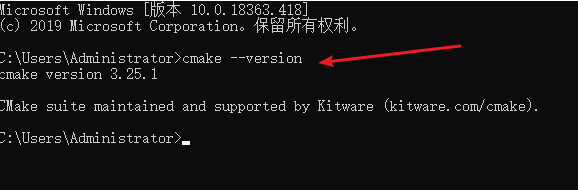
2 , 安裝pyth
``這里要注意!!!! 不要再安裝python27版本了 那個版本太低 如果安裝會直接報錯 跑不起來
python 版本要 32 - 39 版本之間,這里樓主踩坑了,弄了幾個小時才搞明白
3 , 設置python的環境變量
把python的安裝路徑 添加到 環境變量 path中
D:\applist\python37\
D:\applist\python37\Scripts\
兩個都要加進去,改成自己的安裝路徑
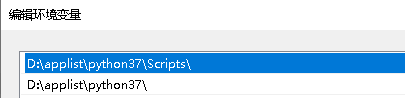
cmd一下 看看版本多少

這樣表示安裝成功
vscode 中初始化項目
1 , npm init -y
2 , 找到package.json 把下面代碼添加進去
"opencv4nodejs": {
"disableAutoBuild": 1,
"opencvIncludeDir": "D:\\applist\\opencv\\build\\include",
"opencvLibDir": "D:\\applist\\opencv\\build\\x64\\vc15\\lib",
"opencvBinDir": "D:\\applist\\opencv\\build\\x64\\vc15\\bin"
},路徑都改成自己環境變量中配置的路徑,也就是opencv安裝的路徑
// 命令 可以用 cnpm下載會快些 npm i opencv4nodejs
安裝過程 有點漫長 大概十分鐘左右
最后安裝完成
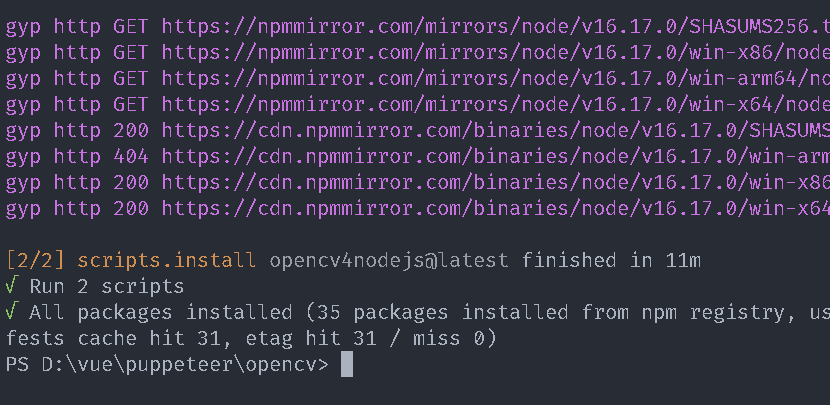
1 , nodejs的版本不能太低 樓主用的是 16版本 ,太低能不能用沒測試 ,能上高版本上高版本
2 , 一定不要先 安裝 opencv4nodejs這個包 會裝不上出一些問題,確保把前面的幾個資源安裝好,環境變量配置好,在安裝.
感謝各位的閱讀,以上就是“window系統nodejs安裝opencv環境配置的方法是什么”的內容了,經過本文的學習后,相信大家對window系統nodejs安裝opencv環境配置的方法是什么這一問題有了更深刻的體會,具體使用情況還需要大家實踐驗證。這里是億速云,小編將為大家推送更多相關知識點的文章,歡迎關注!
免責聲明:本站發布的內容(圖片、視頻和文字)以原創、轉載和分享為主,文章觀點不代表本網站立場,如果涉及侵權請聯系站長郵箱:is@yisu.com進行舉報,并提供相關證據,一經查實,將立刻刪除涉嫌侵權內容。